
Cara Mentransfer Cadangan iTunes ke Samsung dengan Mudah (Panduan Terbukti)

"Saya ingin mengunduh cadangan iPhone saya melalui iTunes ke PC saya. Dan kemudian mentransfer file tersebut dari PC ke ponsel Samsung baru saya. Apakah mungkin untuk mentransfer file cadangan iPhone dari PC ke Samsung saya tanpa kehadiran iPhone saya?"
Bahasa Indonesia: - Reddit
Anda ingin langsung mentransfer cadangan iTunes ke Samsung tanpa iPhone? Kedengarannya sulit, tetapi bisa dilakukan. Kami menawarkan 2 metode efektif untuk membantu Anda memulihkan data cadangan iTunes ke perangkat Samsung, dan satu cara agar Anda dapat mentransfer data iOS ke Samsung tanpa iTunes.
Smart Switch adalah alat resmi Samsung yang dirancang untuk mempermudah proses transfer. Jika Anda memiliki cadangan iTunes dari perangkat iOS Anda, Smart Switch dapat langsung mengakses dan memulihkan data tersebut ke ponsel Samsung baru Anda.
Berikut cara melakukannya:
Langkah 1: Pastikan berkas cadangan iTunes ada di komputer Anda. Kemudian unduh dan instal Samsung Smart Switch di komputer. Kemudian buka di Samsung Anda, yang sudah terinstal di Samsung.
Langkah 2: Hubungkan ponsel Samsung Anda ke komputer melalui USB, dan buka Smart Switch di komputer.
Langkah 3: Pilih "Pulihkan" > "Pilih Cadangan Lain" > "Data Cadangan iTunes". Sekarang pilih cadangan iTunes tertentu yang ingin Anda transfer.
Langkah 4: Pilih item yang ingin Anda transfer, lalu klik "OK" untuk memulai proses. Data cadangan iTunes Anda akan diimpor ke perangkat Samsung Galaxy Anda.

Meskipun Smart Switch sering kali menjadi pilihan utama, perangkat lunak iTunes Manager juga dapat memfasilitasi pemindahan data dari cadangan iTunes ke perangkat Samsung Anda. Alat ini memberikan kontrol yang lebih terperinci atas apa yang Anda transfer dan terkadang dapat memulihkan data yang mungkin terlewatkan oleh Smart Switch.
Fitur utama perangkat lunak iTunes Manager ini:
Unduh iTunes Manager.
Berikut cara mentransfer cadangan iTunes ke Samsung melalui iTunes Manager:
01 Instal iTunes Manager di komputer Anda, buka, dan hubungkan ponsel Samsung Anda ke komputer dengan kabel USB.
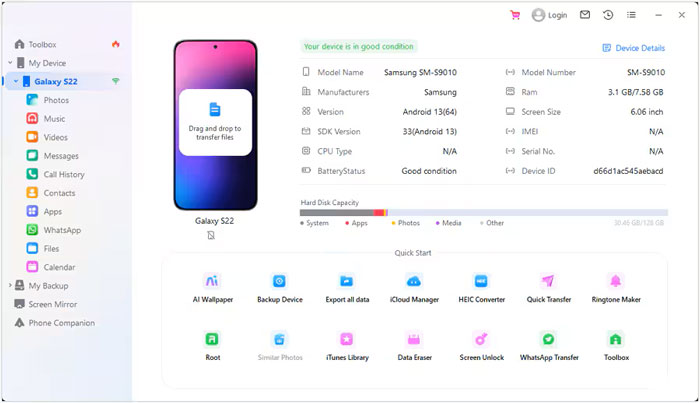
02 Pilih "iTunes Library" setelah menghubungkan. Lalu pilih "Export iTunes media to device".
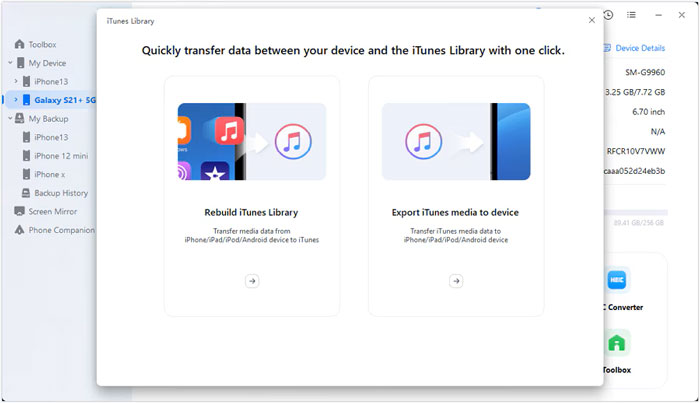
03 Pilih jenis data yang Anda inginkan, lalu ketuk "Transfer" untuk memulainya. Kemudian file yang dipilih akan dikembalikan ke ponsel Samsung Anda.

Jika Anda tidak ingin repot mengelola cadangan iTunes atau lebih suka metode yang lebih cepat, Anda dapat mentransfer data langsung dari perangkat iOS ke ponsel Samsung tanpa menggunakan iTunes. Ini dapat dilakukan menggunakan Coolmuster Mobile Transfer .
Perangkat lunak ini dapat menyalin kontak, foto, video, musik, buku, dan pesan teks dari iPhone ke Samsung atau perangkat Android lainnya. Selain itu, perangkat lunak ini juga mendukung transfer data dari Android ke Android , dan iOS ke iOS .
Unduh Coolmuster Mobile Transfer .
Setelah mengunduh dan memasangnya di komputer, Anda dapat menghubungkan kedua perangkat seluler ke PC melalui USB. Kemudian perangkat lunak akan mendeteksi dan mengenali perangkat Anda dengan cepat. Setelah terhubung, Anda dapat memilih dan mentransfer data dari iOS ke Samsung.

Berikut panduan videonya (sekitar 2 menit):
Q1: Dapatkah saya mentransfer semua data iTunes ke ponsel Samsung saya menggunakan Smart Switch?
Tidak, tidak semua data dapat ditransfer. Smart Switch mendukung pemindahan kontak, pesan, foto, video, dan entri kalender dari cadangan iTunes. Namun, Smart Switch tidak mentransfer data aplikasi, seperti pengaturan aplikasi, data aplikasi (misalnya, progres permainan), atau data tingkat sistem lainnya.
Q2: Bagaimana jika cadangan iTunes saya dienkripsi?
Jika cadangan iTunes Anda dienkripsi, Anda perlu mendekripsinya di iTunes sebelum Smart Switch dapat mengaksesnya. Berikut caranya:
Q3: Dapatkah saya menarik dan melepas file cadangan iTunes saya ke Samsung lalu mengaksesnya secara langsung?
Tidak, Anda tidak bisa begitu saja menyeret dan menaruh berkas cadangan iTunes ke ponsel Samsung Anda dan mengaksesnya secara langsung. Cadangan iTunes bukanlah format berkas standar yang dapat langsung diakses atau dilihat di ponsel. Cadangan iTunes disimpan dalam format khusus, dan isinya tidak dalam bentuk yang mudah digunakan. Menyalin cadangan ini ke ponsel Samsung Anda tidak akan memungkinkan Anda mengakses data seperti yang Anda lakukan dengan berkas biasa.
Tidaklah sulit untuk mentransfer cadangan iTunes ke Samsung. Baik Anda memilih menggunakan Samsung Smart Switch atau iTunes Manager , Anda dapat dengan mudah memulihkan data cadangan iTunes ke perangkat Galaxy Anda. Setiap metode memiliki kelebihannya sendiri, tergantung pada seberapa banyak data yang perlu Anda transfer dan seberapa praktis Anda ingin melakukannya.
Artikel Terkait:
Cara Mentransfer Aplikasi dari Samsung ke Samsung [Transfer Cepat]
Aman: Cara Menghapus Semua yang Ada di Ponsel Samsung Anda
Mengembalikan Cadangan Samsung ke Ponsel Baru Secara Efektif
6 Solusi Terbukti untuk Pencadangan dan Pemulihan Samsung [Diperbarui]

 Transfer Telepon ke Telepon
Transfer Telepon ke Telepon
 Cara Mentransfer Cadangan iTunes ke Samsung dengan Mudah (Panduan Terbukti)
Cara Mentransfer Cadangan iTunes ke Samsung dengan Mudah (Panduan Terbukti)





